Insignia NS-2V17 - Sport With Bluetooth 2 GB Digital Player, NS-2V17b - Sport With Bluetooth 2 GB Digital Player, NS-4V17 Quick Start Manual
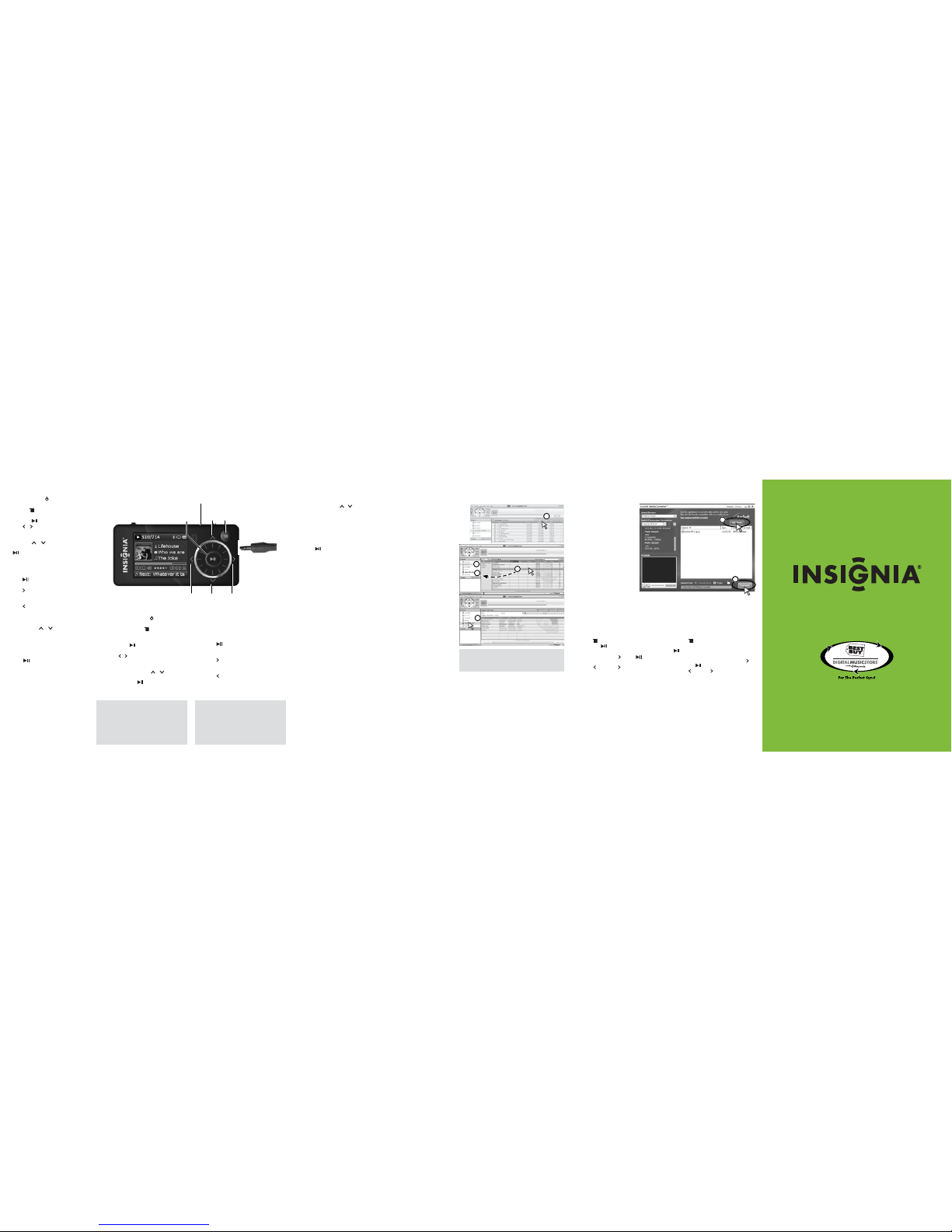
free 30-day trial*
suscripción de prueba de 30 días*
no credit card required
No se require un tarjeta de crédito
Sport
+
We can guide you through ripping your rst CD.
For help, call 1-800-699-9218.
Lo podemos guiar en su primera extracción de CD.
Para obtener ayuda, llame al 1-800-699-9218
1. Slide and hold the Power button until
the unit powers up.
2. Press the Menu button.
3. Turn the scroll wheel to Music Library and
then press to select Music Library.
4. Press or to highlight Artist, Album,
Track, etc.
5. Press the scroll wheel to highlight an item,
then press or to select an item or
return to the previous menu level. Press
access the Playing Option menu. The
popup menu will give you the option to
play or add to Now Playing which will add
the music to the Now Playing queue.
During playback:
• Press
(Play/Pause) to pause playback.
Press again to resume playback.
• Press (Next) to skip to the next track in
the album or playlist. Press and hold to fast
forward.
• Press (Previous) to restart the current
track, and press repeatedly to skip to
previous tracks. Press and hold to rewind.
• Turn the wheel to change volume.
• Press and hold or to change volume
when player is in armband covering scoll
wheel.
To delete content on the player:
1. Use the Music Library to select the music
you want to delete.
2. Press (Play/Pause).
3. Select Delete in the popup display.
4. Select Yes when you are asked for
con rmation and the music selected will be
deleted from the player.
Rating Music
Best Buy Digital Music will save the ratings you
assign to music on your player. It will re ne
future playlists and channels based on those
ratings.
To select a rating:
Press and slide the rating button left or right to
select the number of stars for a song. It will be
saved automatically.
Note: To conserve battery power, the display dims
after several seconds of button inactivity. Press the
power button to restore the display.
Note: If you hear a short beep between tracks this
is the license expiration warning tone, indicating
you will need to re-synchronize your subscription
content as it will expire soon.
Listening to MP3 les/ Reproducción de archivos MP3
Converting and transferring photos and videos/
Conversión y transferencia de fotos y videos
Viewing video/ Viendo video
• Gire la rueda para cambiar el volumen.
• Mantenga presionado o para
cambiar el volumen cuando el reproductor
esta en la muñequera y que la rueda de
desplazamiento esta cubierta.
Para eliminar el contenido en el reproductor:
1. Use la Biblioteca de música (Music Library)
para seleccionar la música que desea
eliminar.
2. Presione (Reproducir/Pausa).
3. Seleccione Delete (Eliminar) en la ventana
emergente.
4. Seleccione Yes (Sí) cuando se le pide
con rmación y la música seleccionada será
eliminada del reproductor.
Clasi cación de música
Best Buy Digital Music guardará las
clasi caciones que le asignó a la música
que está en su reproductor. Las listas de
reproducción y los canales futuros serán
basados en estás clasi caciones.
Para seleccionar una clasi cación:
Presione y deslice el botón de clasi cación
hacia la izquierda o la derecha para
seleccionar el número de estrellas para una
canción. Se guardará automáticamente.
Transferring music to your player/ Transferencia de música
a su reproductor
Getting music from your CDs to your music
player involves two steps:
1) Getting music
from a CD to your PC, and 2) Transferring
music from your PC to your player.
Getting music from a CD to your PC
1. Connect the MP3 player to your
computer.
2. Open Best Buy Digi
tal Music Store
3. Insert your music CD in the CD drive
4. Cancel any pop-ups you see with the
cancel or close button.
5. A list of tracks will be shown in the main
window.
6. Click Import CD. Best Buy Digital
Music Store creates MP3 files from the
music tracks on the CD. You can also use
Best Buy Digital Music Store (and other
digital music management programs)
to get new music files on the Internet.
See the program’s online help for more
information.
Transferring music from your PC to
your player
1. Click My Library in the list of
content types.
2. Connect the player to the PC.
3. Select Track(s).
4. Click and drag music files to Insignia
Sport Player.
5. Click Insignia Sport Player to see tracks
on your player.
Transferir música de sus CDs a su reproductor
de música requiere dos pasos: 1) Transferencia
de música de un CD a su PC, y 2) Transferencia
de música desde su PC a su reproductor.
Transferencia de música de un CD a su PC
1.
Conecte el reproductor de MP3 a la
computadora
2.
Abra el programa Best Buy Digital Music
Store
3. Inser te un CD de música en la unidad de
CD
4. Cancele cualquier ventana emergente que
aparezca con el botón cancelar o cerrar.
5. Una lista de pistas aparecerá en la ventana
6
3
1
4
5
Erasing all pre-loaded content (Erasing everything on
the player)/ Eliminando todo el contenido precargado
(Eliminando todo en el reproductor)
To erase all pre-loaded les, select Menu-SystemSettings-Erase Internal Memory.
Note: This will erase all content on the player. If you have
transferred your own music to the player, you will have
to re-transfer your own music to the player.
Nota: Para conservar batería, la iluminación de la
pantalla se atenúa después de varios segundos sin
apretar los botones. Presione cualquier botón para
reactivar la pantalla.
Nota: Si se escucha un bip breve entre las pistas,
eso es una señal de expiración de la licencia, e
indica que necesita sincronizar de nuevo antes de
que el contenido de su suscripción se termine.
Para eliminar archivosprecargados,seleccione Menu-
System-Settings-Erase Internal Memory (MenúSistema-Con guración- Borrar memoria interna).
Nota: Eso eliminará todos los archivos en su reproductor. Si
ha transferido su propia música en el reproductor, tendrá que
transferirla de nuevo al reproductor.
Using ArcSoft Media Converter
1. Open the ArcSoft Media
Converter software.
2. Click the Add Media button,
then nd the le you want
to convert and click Open.
3. Select the le and click
Convert.
The le is converted and
automatically transferred to
your player.
Usando el programa ArcSoft
Media Converter
1. Abra el programa ArcSoft
Media Converter.
2. Haga clic en el botón Add
Media (Agregar medios),
luego busque el archivo que
desea convertir y haga clic
en Open (Abrir).
3. Seleccione el archivo, y
haga clic en Convert
(Convertir). El archivo se
convertirá y se transferirá
automáticamente a su
reproductor.
Playing videos on your player
1. Press Menu, turn the scroll wheel to Video,
then press
(Play/Pause) to select Video.
2. Use the scroll wheel buttons to select the video
you want, then press
(Next) or (Play/
Pause).
3. Press (Previous) or (Next) buttons to play
the next or previous
videos.
Reproduciendo videos en su reproductor
1. Presione Menú, utilice la rueda de
desplazamiento para ir a Video, luego presione
(Reproducción/Pausa) para seleccionar Video.
2. Utilice los botones de la rueda de desplazamiento
para seleccionar el video deseado, y presione
(Siguiente) o (Reproducir/Pausar).
3. Presione (Anterior) o Siguiente) para
reproducir el video anterior o el siguiente.
Up
Arriba
Next
Siguiente
Down
Abajo
Previous
Anterior
Play/Pause
Reproducir /Pausar
Menu
Menú
Power/Encendido
1. Deslice y sostenga el botón Encendido hasta
que se encienda la unidad.
2. Presione el botón Menú .
3. Utilice la rueda de desplazamiento para
seleccionar Music Library (Biblioteca de música),
luego presione para seleccionar Music
Library.
4. Presione o para resaltar Artist (Artista), Album
(Álbum), Track (Pista), etc.
5. Utilice la rueda de desplazamiento para resaltar
una opción, luego presione o para
seleccionar opciones o retornar al nivel previo
del menú. Presione para acceder al menú
Playing Option (Opción de reproducción). El
principal.
6. Haga clic en Import CD (Importar
CD). La Best Buy Music Store
genera archivos MP3 de las pistas
de música del CD. También
puede usar Best Buy Digital Music
Store (y otros programas de
administración de música digital)
para obtener archivos de música
nuevos en el Internet. Refiérase
a la ayuda en línea del programa
para obtener más información.
Transferencia de música desde su
PC a su reproductor
1. Haga clic en My Library
(Mi biblioteca) en la lista de
contenidos.
2. Conecte el reproductor a la
computadora.
3. Seleccione la(s) Pista(s)
4. Haga clic y coloque los archivos
de música en Insignia Sport
Player.
5. Haga clic en
Insignia Sport
Player
para ver las pistas en su
reproductor.
2
3
menú emergente le dará la opción de reproducir
la música o de agregarla a Now Playing
(Reproducción en curso) lo que agregará la
música a la la de Now Playing.
Durante la reproducción:
• Presione (Reproducir/Pausar) para pausar
la reproducción. Presione nuevamente para
continuar con la reproducción.
• Presione (Siguiente) para saltar a la pista
siguiente. Mantenga presionado para avanzar
rápidamente.
• Presione (Anterior) para reiniciar la pista actual
y presiónelo repetidamente para saltarse a
pistas anteriores. Mantenga presionado para
retroceder.
Quick Start Guide / Guía de Instalación Rápida
MP3 Player
Reproductor Digital de Video/Música
NS-2V17/NS-4V17
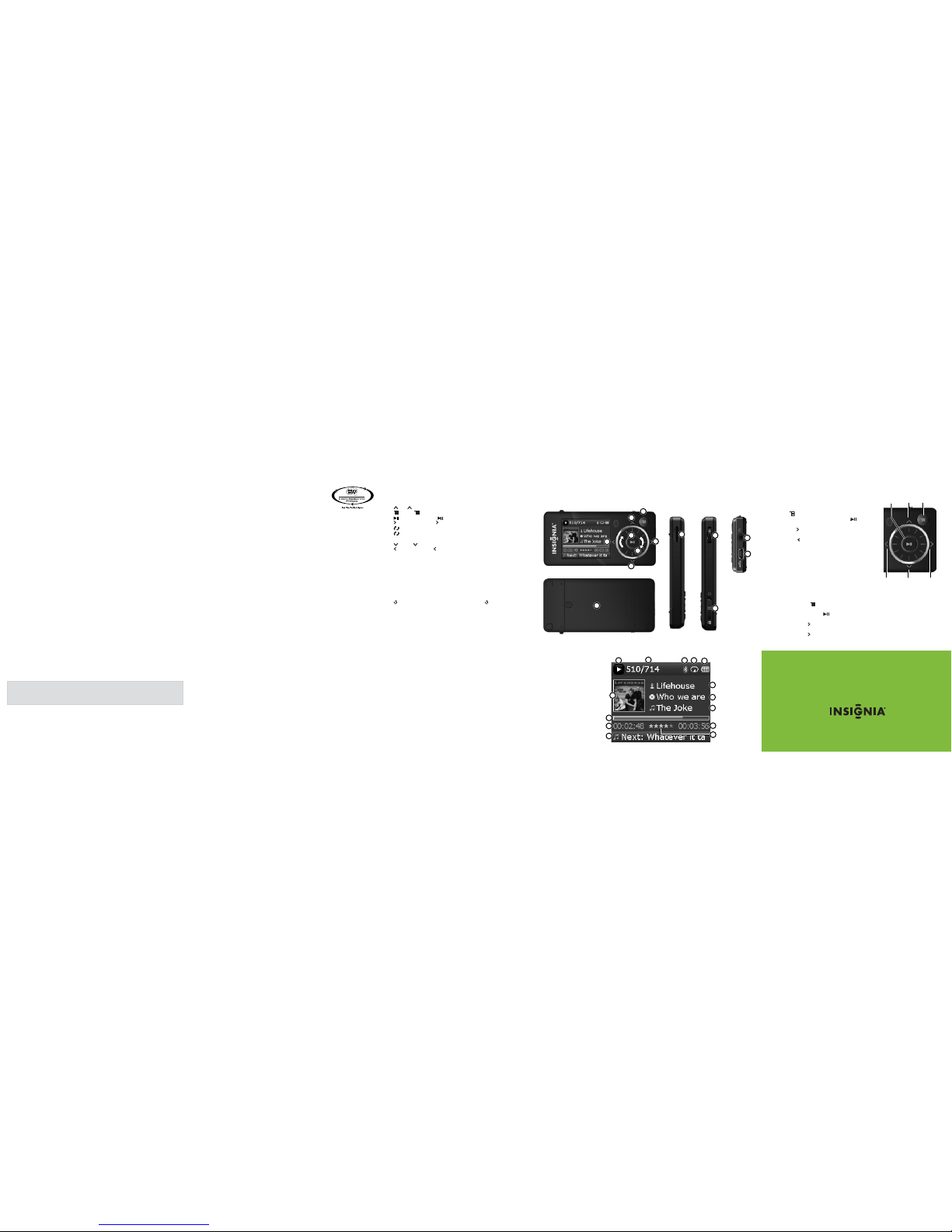
Installing the software / Instalación del
software
Windows Users
1. Open the CD drive on your computer.
2. Insert the Insignia soft ware CD that came
with your player. The software installation
programs starts.
-OR-
If the installation program doesn’t start
automatically, double-click My Computer on
your desktop, double-click the CD drive that
contains the Insignia CD, then double-click
the le Setup. exe
3. Follow the on-screen instructions to nish
the installation. The instructions in this guide
require installation of both the Best Buy
Digital Music Store Media Manager and the
ArcSoft Media Converter.
Apple Users (OS 8.6 and higher)
1. Don’t install software.
2. Connect the player to the computer.
3. Player will appear on the Desktop,
INSIGNIAMP3. Drag and drop MP3 les from
media manager (e.g., iTunes) to player.
Safety / Seguridad
Turn down the volume on your player before
wearing earphones or headphones. Avoid
using your player at a high volume.
Permanent hearing loss may occur if
earphones or headphones are used at high
volume.
Do not use headphones or earphones while
driving, cycling, or operating any motorized
vehicle. This may create a tra c hazard and
may be illegal in your area.
Keep your player away from sources of
moisture, including sinks, bathtubs, shower,
rain, and beverages. Moisture may cause
electric shock.
Package Contents/ Contenido de la Caja
• Digital music player / Reproductor Digital de Música
• Earbuds (Bluetooth headphones sold separately) / Auriculares (los auriculares Bluetooth están
vendidos por separado)
• USB 2.0 cable / Cable para USB 2.0
• Quick Start Guide / Guía de Instalación Rápida
• CD with software and user guide / CD con software y la guía del usuario
• Warranty card / Tarjeta de garantía
Charging your battery / Carga de la batería
Your player will come partially charged, however we recommend you fully charge it
by connecting the USB cable to the player and your PC. A full charge will take approx.
3 hours.
Su reproductor viene parcialmente cargado, sin embargo le recomendamos cargarlo
completamente antes de conectar el cable USB al reproductor y a su PC. Se necesita
aproximadamente 3 horas para una carga completa.
5
Baje el volumen de su reproductor antes de
ponerse los auriculares o audífonos.
Evite usar su reproductor con el volumen alto.
Puede ocurrir una pérdida permanente del oído
si los audífonos o auriculares se usan con un
volumen alto.
No utilice audífonos o auriculares mientras
conduce un vehículo, monta en bicicleta u opera
cualquier vehículo motorizado. Esto puede crear
un peligro en trá co y podría ser ilegal en su área.
Mantenga su reproductor alejado de fuentes de
humedad, incluyendo lavabos, bañeras, regaderas,
lluvia y bebidas. La humedad puede causar un
choque eléctrico.
Player controls and connections
Controles y conexiones del reproductor
A. Up / Arriba
B.
Menu / Menú
C.
Play/Pause/Select / Reproducir/Pausar/Seleccionar
D.
Next/Fast Forward / Siguiente/Avance Rápido
E.
Volume (Now Playing mode ), Up/Down (Menu mode)
Volumen (Modo de reproducción en curso), Arriba/Abajo (Modo de
menú)
F.
Down / Abajo
G.
Previous/Rewind / Anterior/Retroceder
H. Micro SD Card Slot / Ranura para tarjeta Micro SD
I. Rating button (Press to bring up rating screen, slide left or right to select
rating. For quick ratings, move left to mark songs you dislike, or right to mark
a favorite song). See user guide on installation CD for more information.
Botón de clasi cación (Presione para mostrar la pantalla de clasi cación,
deslice hacia la izquierda o la derecha para seleccionar la clasi cación. Para
una clasi cación rápida, mueve hacia la izquierda para marcar canciones
que le gustan o hacia la derecha para marcar una canción favorita).
Re érase a la Guía del usuario en el CD de instalación para más información.
J.
Power (Slide and hold brie y to switch on/o ) / Encendido (Deslice y
sostenga brevemente para encender y apagar)
Slide backwards to hold all controls / Deslice hacia atrás para bloquear
todos los controles
Hold 10 seconds to reset - Move the power switch to the on position
and hold it for ten seconds to reset the player / Mantenga 10 segundos
para reiniciar - Mueva el interruptor de alimentación en la posición on
(Encendido) y sosténgalo por diez segundos para reiniciar el reproductor.
K. Headphone / Auriculares
L. Mini USB 2.0 Port Connection / Conexión del Puerto Mini USB 2.0
M. Model number & battery cover / Número de modelo y cubierta de la batería
Display Screen/ Pantalla de Visualización
A. Mode Icon / Icono de modo
B. File Number/Total Number / Número de archivo/Número total
C. Bluetooth icon / Icono de Bluetooth
D. Repeat / Repetición
E. Battery Indicator / Indicador de batería
F. Artist Name / Nombre del artista
G. Album Name / Nombre del álbum
H. Track Name / Nombre de la pista
I. Total Time / Tiempo total J.
J. Track Rating / Clasi cación de la pista
K. Next Track Information / Información de la siguiente pista
L. Play Time / Tiempo de reproducción
M. Progress Bar / Barra de progreso
N. Album Art / Portada del álbum
B
D
F
A
C
E
G
Back / Parte Posterior
Right /
Derecha
Front / Frente
Bottom
/ Parte
inferior
Up
Arriba
Next
Siguiente
Down
Abajo
Listening to the radio/
Escuchando la radio
1. Plug the earphones into the earphone jack.
(The earphones act as the FM antenna.)
2. Press the
Menu button.
3. Turn the scroll wheel to FM radio
and then press to
select FM Radio
.
4.
Press and hold for 1 second to tune to a higher radio
station.
Press and hold
for 1 second to tune to a lower radio
station.
Note: If using Bluetooth headphones, the wired
headphones must be plugged in as they act as the
antenna.
Note: Information about the song and radio station (RDS
information) will appear on the display if the radio station
broadcasts that information.
If you hear a song you want to remember later, save RDS
information by pressing the rating button. See the user
guide on the installation CD for more information.
1. Conecte los auriculares al toma de auriculares. (Los
auriculares funcionan como antena de FM.)
2. Presione el botón Menú
.
3. Gire la rueda de desplazamiento para seleccionar FM
radio (Radio FM), luego presione
para seleccionar
FM radio.
4. Mantenga presionado
por 1 segundo para sintonizar
una emisora de radio más alta.
Mantenga presionado
por 1 segundo para sintonizar
una emisora de radio más baja.
Nota: Si está usando auriculares Bluetooth los auriculares
Previous
Anterior
©2007 Insignia. Insignia and the Insignia logo are trademarks of Best Buy Enterprise Services, Inc.
© 2007 Insignia. Insignia y el logotipo de Insignia son marcas comerciales de Best Buy Enterprise Services, Inc.
4119746 07-495
Note: If you do not have Bluetooth headphones (sold
separately), you can connect wired headphones into the
player’s headphone jack.
1. Switch on the player, open the settings menu
and select Bluetooth.
2. Make sure your headphones are in pairing mode
(see Headphone instruction manual) and then
select Search from the menu.
3. When the Search window pops up with devices,
select headphones/speaker and press Play.
4. Enter the PIN for your headset (this will be in the
instruction manual and is often ‘0000’) by using
the scroll wheel to highlight a number and then
press play to select a number. Enter your four
digits and then highlight ‘OK’ and press Play. If
you see a “success” message then press Play on
your player and your music will play through
your headphones. If your headphones don’t
connect, retry the above steps.
Nota: si no tiene auriculares Bluetooth (vendidos por
Connecting Bluetooth headphones / Conexión de los
auriculares Bluetooth
separado), puede conectar auriculares con cable a la toma
de auriculares de su reproductor.
1. Encienda el reproductor, abra el menú Settings
(Con guración) y seleccione Bluetooth.
2. Asegúrese de que sus auriculares se encuentran en
el modo de emparejamiento (re érase al manual
de instrucción de los auriculares) y luego seleccione
Search (Buscar) desde el menú.
3. Cuando la ventana de búsqueda aparece con los
dispositivos, seleccione su reproductor y presione
Play (Reproducir).
4. Ingrese el NIP para sus auriculares (este se encuentra
en el manual de instrucción y a menudo es ‘0000’)
usando la rueda de desplazamiento para resaltar
un número y presionando Play (Reproducir) para
seleccionar un número. Ingrese sus cuatro dígitos
y luego resalte ‘OK’ y presione Play (Reproducir). Si
ve un mensaje de “success” (éxito), presione Play
(Reproducir) en su reproductor y su música se
escuchará en sus auriculares. Si sus auriculares no
se conectan, intente de nuevo los pasos anteriores.
Display Screen
Pantalla de
Visualización
Play/Pause
Reproducir
/Pausar
Support Solutions / Soluciones de Soporte
User’s Guide on CD / Guía del Usuario en CD
1-800-699-9218 www.Insignia-Products.com
www.geeksquad.com | www.bestbuy.com/mp3
Usuarios de Windows
1. Abra la unidad de CD en su computadora.
2. Inserte el CD de software de Insignia que vino
con su reproductor. El programa de instalación
del software comenzará.
-O -
Si el programa de instalación no comienza
automáticamente, haga doble clic en My
Computer (Mi PC) en su escritorio, haga doble
clic en la unidad de CD que contiene el CD
Insignia, después doble clic en el archivo Setup.
exe.
3. Siga las instrucciones de pantalla para terminar
la instalación. Las instrucciones en esta guía
requieren la instalación del software Best
Buy Digital Music Store Media Manager y el
programa ArcSoft Media Converter.
Atención usuarios de Apple (OS 8.6 y más reciente)
1. No instale el software.
2. Conecte el reproductor a la computadora.
3. El reproductor aparecerá en el escritorio cómo
INSIGNIAMP3. Arrastre y coloque archivos MP3
les desde el administrador
de música (por
ejemplo: iTunes) al reproductor.
con cable se deben mantener conectados ya que
estos actúan cómo antena.
Nota: Información sobre la canción y la emisora de
radio (información RDS) se muestran en la pantalla si
la emisora de radio transmite esa información.
Si escuche una canción que quiere recordar más
tarde , guarde la información RDS presionando
el botón de clasi cación. Re érase a la Guía
del usuario en el CD de instalación para más
información.
Menu
Menú
M
Left/
Izquiera
H
I
J
K
L
Create a Best Buy Digital Music Store account and get access to millions of songs for your player
with a free 30-day trial membership.* / Crear una cuenta Best Buy Digital Music Store para
acceder a millones de canciones para su reproductor con una suscripción de prueba de 30 días.*
B
D
F
A
C
H
E
G
I
K
L
M
*Service may be cancelled by calling 1-888-420-5833. The free trial is available to new customers only and cannot be used
with a current account or with any other special o ers. Users must accept standard terms and conditions of use. O er valid
for U.S. residents only. Valid e-mail address required. Limit one free trial per household. You must maintain a current account
to continue accessing songs downloaded via the Best Buy Digital Music Store.
*Se puede cancelar el servicio llamando el 1-888-420-5833. La prueba gratis esta disponible únicamente para nuevos clientes
y no se puede usar con una cuenta existente o cualquier otra oferta especial. Los usuarios tienen que aceptar los términos
estándares y las condiciones de uso. Oferta valida únicamente para los residentes de los Estados Unidos de América. Se
requiere una dirección de correo electrónico valida. Se permite solamente una prueba gratis por hogar. Se debe mantener
una cuenta corriente activa para tener acceso a canciones descargadas a través de Best Buy Digital Music Store.
N
J
